
Gratis tools zijn geweldig. Ze stellen iedereen met een computer en passie in staat om hun talenten te ontwikkelen. Ik speelde rond met GIMP en Photoshop toen ik een middelbare schoolstudent was en jaren later gebruik ik GIMP in mijn professionele leven.
Maar GIMP is niet de enige optie in de stad. Als je op zoek bent naar een andere manier om visuele kunst te maken, is het tijd om Krita te bekijken.
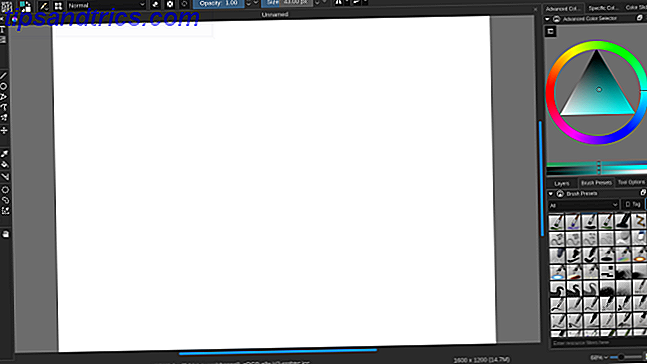
Wat is Krita?
Krita is een gratis en open-source afbeeldingseditor die is gebouwd voor de KDE Plasma desktop Linux-interface KDE Explained: A Look on Linux's meest configureerbare desktopinterface KDE Explained: een blik op Linux's meest configureerbare desktopinterface Hoe ziet Linux eruit? Soms is Unity; andere keren, GNOME. Vaak draait Linux echter op KDE. Als u de K Desktop Environment op uw Linux-pc niet gebruikt, is dit het moment om te veranderen! Lees verder . Maar je hoeft niet te weten wat KDE is of Linux gebruiken om verliefd te worden op Krita. Je kunt Krita ook downloaden voor Windows en Mac.
Wat kan Krita doen?
GIMP en Photoshop zijn one-size-fits-all beeld-editors die u kunt gebruiken voor een groot aantal taken. Dit maakt ze veelzijdig, maar dit kan ze ook onhandig maken. Een interface die op alles is afgestemd, is misschien niet ideaal voor de een of twee soorten taken die u vaak tegenkomt.
Krita is een veel gespecialiseerder hulpmiddel. Hier is een voorproefje van waar je het voor kunt gebruiken.
Krita's teken- en schilderfuncties
Als je weet hoe je een penseel moet bewerken en hetzelfde wilt doen met een muis of een stylus, ben je onderdeel van Krita's primaire doelgroep.
Elementen zijn aanwezig om je meer het gevoel te geven dat je met echte kunstbenodigdheden werkt in plaats van met een muis. De eerste reeks zichtbare hulpmiddelen biedt manieren om te tekenen met verschillende potlood-, pen- en penseelstijlen. Met Krita kun je deze brush-presets bewerken en je eigen brushes opslaan. Bovendien zijn deze penselen drukgevoelig.

Andere aspecten bieden voordelen ten opzichte van het gebruik van actuele kunstbenodigdheden. Een kleurenwiel en schuifregelaars zijn er voor u om kleuren met een redelijke mate van precisie te selecteren. Lagen maken het gemakkelijker om met de voorgrond en achtergrond te werken in elke gewenste volgorde. De verschillende selectiehulpmiddelen, zoals lasso, bieden u de mogelijkheid om wijzigingen aan te brengen die moeilijker te maken zijn wanneer u met echte verf werkt.
Ik heb niet veel aan het schilderen gedaan, fysiek of digitaal, maar ik vond de hulpmiddelen voor mij eenvoudig genoeg om te proberen deze tekening te maken:

OK, dus het zal waarschijnlijk niet snel in een galerie worden opgehangen, maar het is een goed voorbeeld van wat snel en moeiteloos kan worden bereikt. Wil je een beter voorbeeld van wat Krita kan doen? Verderop op zijn website kun je een kunstgalerie zien die mensen in Krita hebben gemaakt, naast interviews waarin kunstenaars uitleggen waarom ze Krita gebruiken.
Hier is één artiest die Krita gebruikt en een zelfstudie aanbiedt op YouTube:
Grafische functies van Krita
Stel dat je werk niet beperkt is tot schilderijen. Je behandelt ook logo's, maakt banners en maakt graag icon packs. Krita kan die taken ook beheren.
U kunt niet alleen uit de vrije hand tekenen, maar ook rechte lijnen slepen of met vormen werken. Er is ook een eenvoudige teksttool, waardoor Krita iets is dat u kunt gebruiken voor boekomslagen en posters.

In oudere versies van Krita laat de teksttool veel te wensen over. Gelukkig biedt de nieuwste versie u meer van de kernfuncties die u zou verwachten, zoals een venster voor het aanpassen van de tekengrootte, lijnhoogte, kleur, vetheid, cursivering en meer.
Dat is niet alles. Veel van de veranderingen voor Krita 4.0 zijn meer gericht op grafische ontwerpers dan kunstenaars. De ontwikkelaars hebben de vectorhulpprogramma's bijgewerkt, zodat het gemakkelijker is om te schakelen tussen het type vulling-, lijn- en transform-eigenschappen. Het vormbewerkingsgereedschap is nu altijd zichtbaar in de gereedschapset en knooppunten zijn gemakkelijker te zien.
Misschien nog belangrijker is dat vectorhulpmiddelen nu SVG gebruiken. Krita 3.0 gebruikte de OpenDocuments Graphics (ODG) -indeling. Dat formaat was bedoeld voor kantoordocumenten, dus de implementatie van Krita was niet ideaal. SVG is een open standaard die u in veel verschillende soorten software kunt exporteren en openen. Deze kans is groter voor grafische ontwerpers.
Met al dit werk is Krita niet alleen een vervanging voor GIMP. Het is misschien een lonend alternatief voor de Inkscape-vectortool Maak schaalbare afbeeldingen met open source, platformonafhankelijke tool Inkscape maak schaalbare afbeeldingen met open-source, platformonafhankelijke tool Inkscape Waarom kost professionele grafische bewerkingssoftware een arm en een been? Wat dacht je van een gratis alternatief voor het verwerken van schaalbare vectorafbeeldingen. Zie hoe Inkscape Adobe Illustrator een run geeft voor zijn geld! Lees ook meer.
Krita's fotografie-functies
Krita's fotografiegerelateerde functies zijn niet meteen duidelijk, maar als je de menubalk induikt, zul je veel van de verwachte functionaliteit vinden. Dit omvat de basisbegrippen zoals bijsnijden en vergroten / verkleinen, samen met verbeteringen zoals verscherping.

Je zult ook filters vinden, zoals de mogelijkheid om van een foto een olieverfschilderij te maken. Of je kunt de kleuren handmatig aanpassen in een foto die niet helemaal klopt.

Als u op zoek bent naar een gratis fotomanager, is digiKam een geweldige optie die is gebouwd op dezelfde KDE-basis als Krita. U kunt digiKam voor Windows en macOS downloaden.
Krita's Animatiefuncties
Weggestopt onder Krita's Window & Workspace- menu, is er een interface voor animators. Net als in een video-editor verschijnt een tijdlijn onderaan de app. Hier kun je elk individueel frame van een animatie volgen.

Deze werkruimte kan van pas komen bij het maken van videogames of bij het maken van GIF's. Raadpleeg de documentatie van Krita voor meer informatie over hoe de interface werkt.
Wat kan anders Krita doen?
In tegenstelling tot GIMP is de interface van Krita standaard ingesteld op een enkel venster. De initiële lay-out is afgestemd op schilderen, maar zoals bij de meeste KDE-programma's, kunt u de werkbalken en panelen naar eigen inzicht wijzigen.
Wat het aanpassen van Krita betreft, dat is nog maar het begin.
Krita 4.0 voegt ondersteuning toe voor python-scripting. Deze scripts kunnen afbeeldingen maken en manipuleren, menu-items toevoegen en verschillende andere functies uitvoeren.
U hoeft geen technische gebruiker te zijn om van deze nieuwe code te profiteren. Met python-scripting komt ondersteuning voor python-plug-ins. Met een voorbeeld van een plug-in kunt u de pagina's van een stripboek beheren. Een ander voegt een koppelvenster toe waarmee u gemakkelijker kunt schakelen tussen penseelgroottes, dekking en andere aspecten.
Als het voelt alsof ik een groot deel van de changelog heb vermeld, is dat niet het geval. Bekijk de uitgebreide en gedetailleerde Krita 4.0-release-opmerkingen. Het Krita-team heeft zelfs geanimeerde video's en GIF's van veel van de wijzigingen voorzien. Je kunt een aantal van hen zien in deze aankondigingsvideo:
Moet je Krita downloaden?
Krita is niet krachtiger dan GIMP of Photoshop, maar het is meer gefocust. Dat kan geweldig zijn. Eén maat past niet allemaal, ook niet.
Hetzelfde geldt voor Krita. Probeer het eens, en als het niet goed lukt, zijn hier meer alternatieven voor Photoshop et al. 13 Gratis alternatieven voor Photoshop, Illustrator, Lightroom, en nog veel meer 13 Gratis alternatieven voor Photoshop, Illustrator, Lightroom, en meer als u geen $ 50 per maand aan een Creative Cloud-abonnement wilt uitgeven? Het goede nieuws is dat er gratis alternatieven beschikbaar zijn. Hier zijn enkele van de beste. Lees meer voor u om te overwegen.



